Windows 11'de Wi-Fi Raporu Nasıl Oluşturulur
Microsoft, Windows 11 Kahraman Ağ / / April 02, 2023

Son güncelleme tarihi

Bilgisayarınızı kablosuz ağa bağlarken sorun yaşıyorsanız, sorunu gidermenize yardımcı olması için Windows 11'de bir Wi-Fi raporu oluşturabilirsiniz.
Wi-Fi, cihazları ağınıza bağlamak ve kabloları takmadan web'e erişmek için mükemmel bir teknolojidir. Ancak, bilgisayarınızdaki kablosuz adaptörü kullanarak yerel ağınıza bağlanmaya çalışırken kablosuz ağınızın bağlantı sorunlarıyla karşılaşabileceği zamanlar olabilir.
Ayrıca, düşük hızlar ve güvenilir olmayan bağlantı sorunları yaşayabilir veya hiçbir şekilde bağlantınız olmayabilir. Örneğin, ağa bağlanmayla ilgili sorun yaşıyorsanız Windows 11, ağ bağdaştırıcısının raporunu oluşturan yerleşik bir komut satırı yardımcı programı içerir.
Ağ bağlantısı sorunları yaşıyorsanız, Windows 11'de nasıl bir Wi-Fi raporu oluşturacağınız aşağıda açıklanmıştır.
Windows 11'de Wi-Fi Raporu Nasıl Oluşturulur
Temel sorun giderme işleminden sonra, bir sonraki adım bir Wi-Fi adaptör raporu oluşturmak olmalıdır. Bir rapor oluşturmak, bazı komut satırı çalışmaları gerektirir, ancak süreç basittir.
Windows 11'de bir Wi-Fi raporu oluşturmak için:
- Aç Başlangıç menüsü.
- Aramak güç kalkanı ve seçeneği tıklayın Yönetici olarak çalıştır sağ menüden.
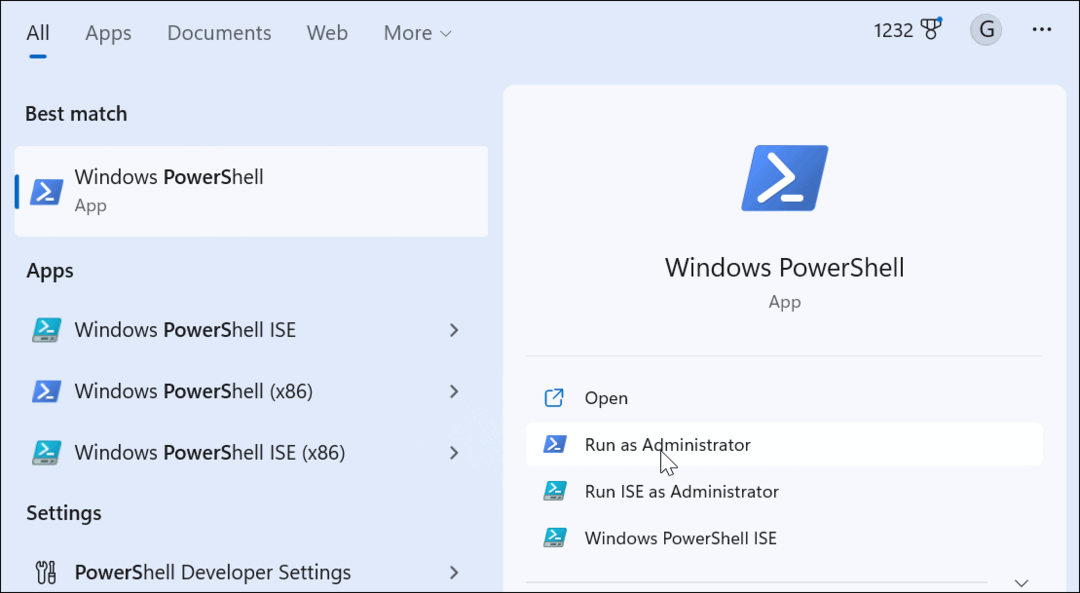
-
Ne zaman PowerShell açılır, aşağıdaki komutu çalıştırın ve tıklayın Girmek:
netsh wlan wlanreport'u göster
- Rapor oluşturulduktan sonra (yaklaşık 30 saniye), Yazılan rapor: bölümünü seçin, yolu vurgulayın ve Ctrl + C kopyalamak için
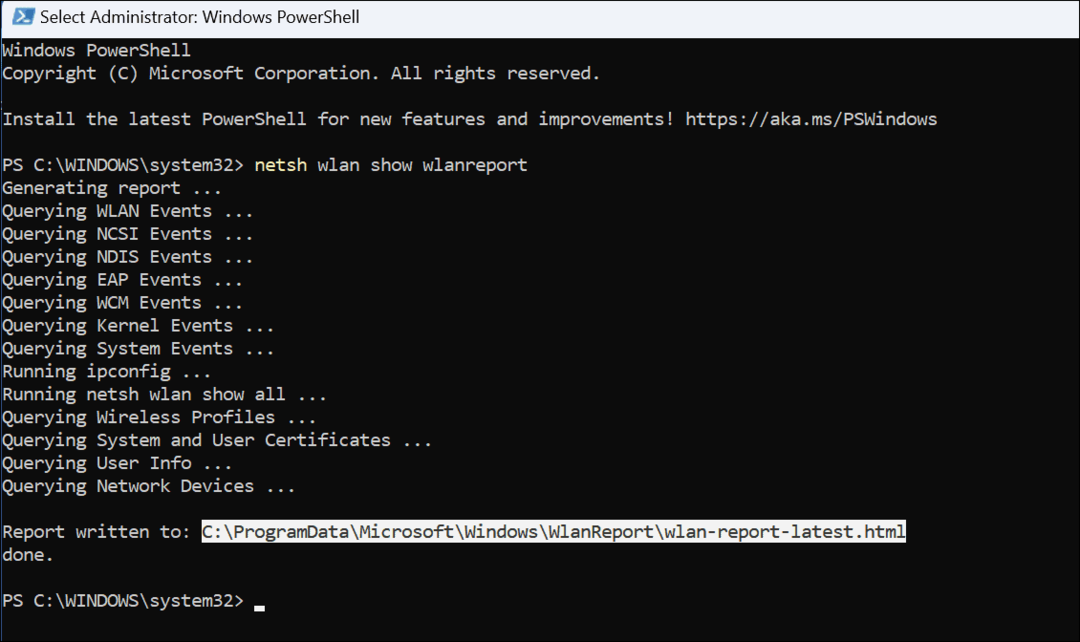
- Vurmak Windows tuşu + R başlatmak için Koşmak diyalog, Ctrl + V yolu çalıştırma satırına yapıştırmak için tıklayın ve TAMAM.
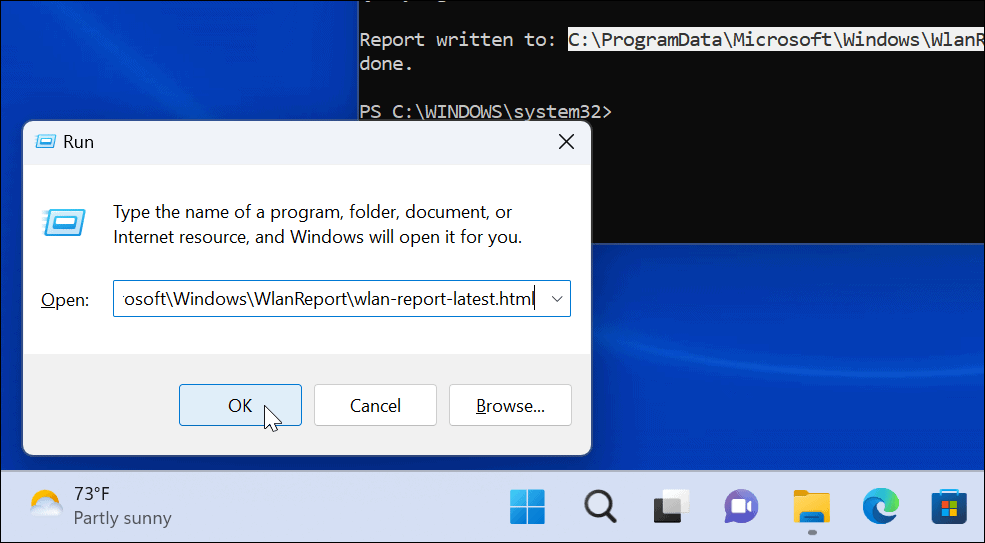
tıkladıktan sonra TAMAM, Windows raporu hangi programla açacağınızı sorabilir. Unutmayın, HTML biçimindedir ve en kolay yol Edge veya başka bir tarayıcı kullanmaktır.
Wi-Fi Raporunu Okumak
Raporu HTML formatında aldıktan sonra, okuması kolaydır. Bağlantı oturumlarını çeşitli bilgilerle görüntüleyebilirsiniz.
Örneğin, her olay için simgeler görebilirsiniz. veya bir X simgesi bir hatayı gösterir, bir D simgesi, Wi-Fi bağdaştırıcısının bağlantısının kesildiğini ve N simgesi, bilgisayarın bağlantısı olmadığında gösterilir.
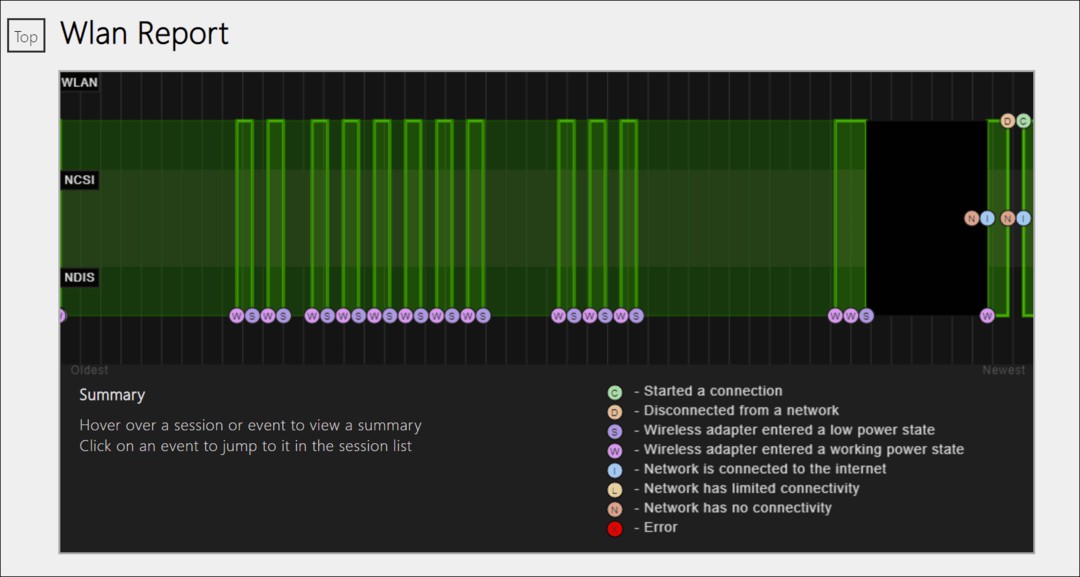
Altında Rapor bilgisi bölümünde, rapor tarihlerini ve rapor süresini (genellikle üç günlük veriler) alırsınız. bu Genel Sistem Bilgisi bölümü PC'niz için sisteme özgü ayrıntıları gösterir.
Ayrıca, PC'nizde sorun giderirken bir sorunu daraltmanıza yardımcı olabilecek bilgiler içerir.
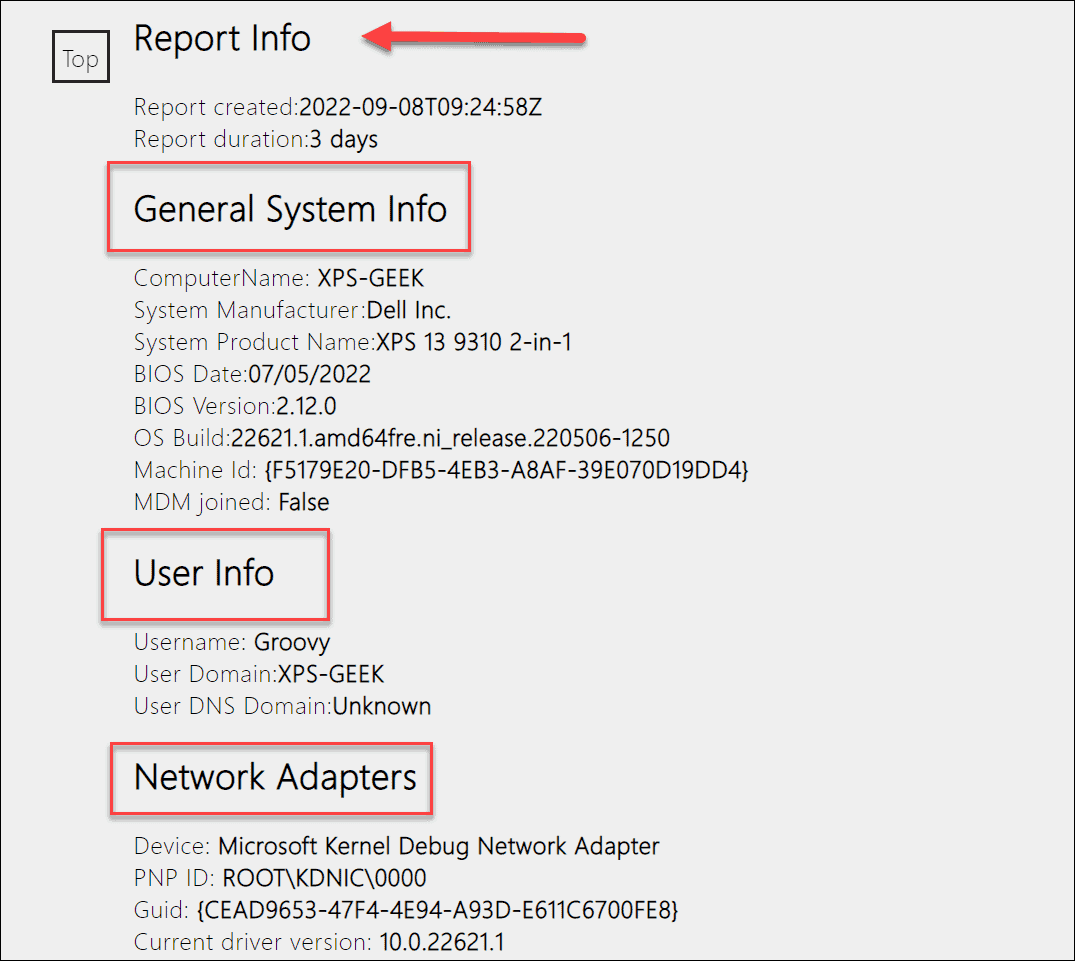
bu Kullanıcı bilgisi bölümünde, kullanıcı adı ve etki alanı gibi temel kullanıcı ayrıntıları bulunur.
bu Ağ Bağdaştırıcıları bölümü, adı ve geçerli sürücü dahil olmak üzere PC'niz için ağ bağdaştırıcılarını görüntüler. Ayrıca olası hata kodlarını da içerir.
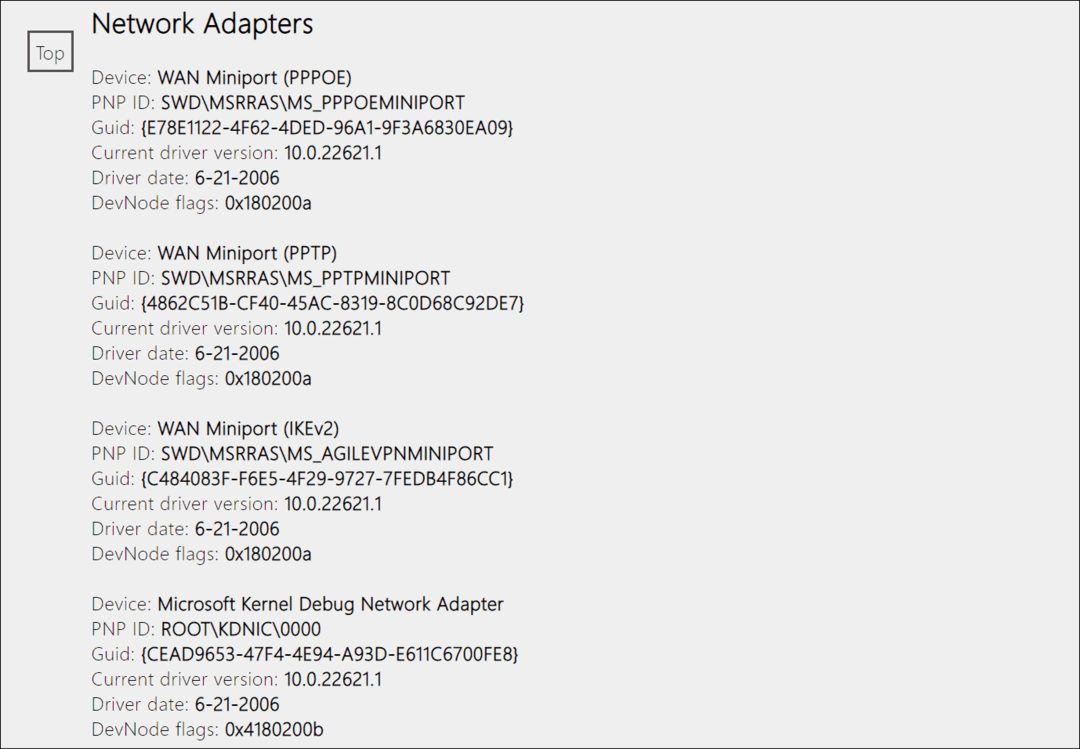
Ek olarak, oluşturduğunuz rapor, aşağıdaki sorun giderme araçlarına ilişkin ayrıntıları gösterir: Komut dosyası çıktısı bölüm. Son olarak, “ gibi ağ oluşturma bilgilerini detaylandırır.ipconfig,” “netsh," Ve "sertifika” fayda sonuçları.
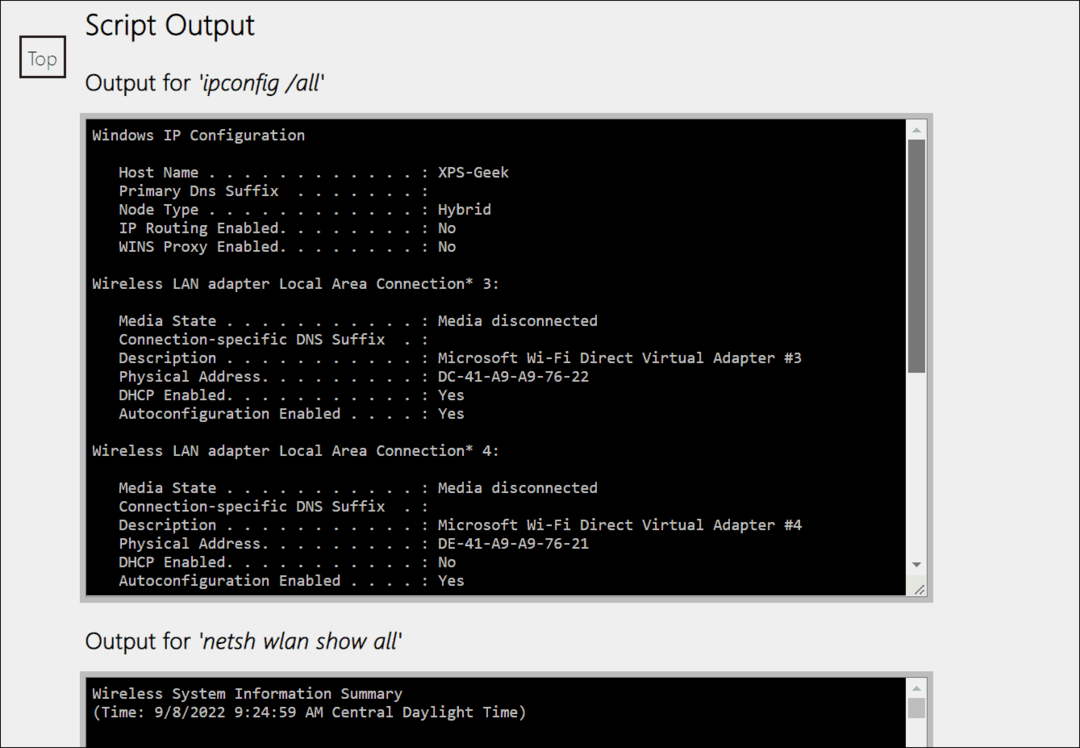
Windows 11'de Wi-Fi sorunlarını giderme
Windows 11'de Wi-Fi bağlantısıyla ilgili sorun yaşıyorsanız, bir Wi-Fi raporu oluşturmak, sorunu gidermeye yardımcı olacak basit bir yoldur. HTML raporu pek çok bilgiyi bir araya getirir ve bunu oluşturmak basittir. Ağ sorununu çözme adımlarını içermez, ancak raporun içerdiği bilgilerle bağlantı sorunlarını gidermek için iyi bir başlangıç noktası sağlayacaktır.
Wi-Fi bağlantısı sorunlarını gidermeye ek olarak, Windows 11'de kontrol etmeye değer başka şeyler de vardır. Örneğin, nasıl yapılacağını okuyun geçerli bir IP yapılandırmasına sahip olmayan Wi-Fi'yi düzeltin hata.
Ayrıca, Windows 11'de Wi-Fi şifresini bulun veya artık bir ağa ihtiyacınız yoksa hakkında okuyun bir Wi-Fi ağını unutmak Windows 11'de.
Windows 11 Ürün Anahtarınızı Nasıl Bulursunuz?
Windows 11 ürün anahtarınızı aktarmanız veya yalnızca işletim sistemini temiz bir şekilde yüklemek için ihtiyacınız varsa,...
Google Chrome Önbelleği, Çerezler ve Tarama Geçmişi Nasıl Temizlenir
Chrome, çevrimiçi tarayıcı performansınızı optimize etmek için göz atma geçmişinizi, önbelleğinizi ve çerezlerinizi depolama konusunda mükemmel bir iş çıkarıyor. Onun nasıl...
Mağaza İçi Fiyat Eşleştirme: Mağazada Alışveriş Yaparken Çevrimiçi Fiyatlar Nasıl Alınır?
Mağazadan satın almak, daha yüksek fiyatlar ödemeniz gerektiği anlamına gelmez. Fiyat eşleştirme garantileri sayesinde, Türkiye'de yapacağınız alışverişlerde online indirimler...
